安装Office常规流程大家都知道,下载,安装,激活,购买激活码,等一系列操作下来,感觉太麻烦了,所以分享一步到位的一键部署安装工具,基本选择一下,再点击就行了,速度非常快,适合新手小白使用。
下载地址获取因平台限制,所以提供了以下网盘地址
UCOffice_Tool_with_runtime_v10.21.25.0_x64
介绍Office Tool Plus之前已经介绍过了,是一款开源的Office激活工具,支持Office 2010-2025版本的安装、自定义配置和激活。
它有个功能我觉的非常好,如果你已经安装了Office,但又想换一个版本,它可以先卸载再安装,对于一些卸载不彻底的人来说,它可以解决这个问题,让你能够升级Office软件,如下图。
image
安装教程1、下载下来后,直接右键点击,全部解压就可以了。
image
2、解压成功后,进入文件夹,右键点击 Office Tool Plus.exe 程序,选择以管理员身份运行。
image
3、选择部署,右边就能看到部署选项
image
4、然后点击 添加产品 按钮,里面需要安装的如:Office 、Project、Visio系列等多个版本,只要需要的,包括全家桶全部都可以根据自己想要安装的,要哪个选择哪个就可以了。比如:Office2025专业增强版
image
5、Office可以理解是多个软件的统称,所以要安装多个文档时,是需要选择的,比如Excel、PPT、Word和Access
image
6、选择语言,中文一搬在最下面下拉列表中。
image
7、然后就可以点击部署了。
image
8、选择是,继续部署
image
9、一搬需要等5分钟左右,看自己网络速度来定快慢了。慢的20分钟也正常。
image
10、安装完成,直接点关闭就可以了。
激活Office1、去之前下载的文件夹打开另一个文件,解压HEU_KMS_Activator_v41.1.0激活工具,注意:有的杀度软件会误报,一搬见意关闭后再解压操作。
image
2、右键选择以管理员身份运行
image
3、选择是,继续下一步操作。
image
4、选择智能激活,再点击开始,基本就是一键激活了。
image
5、激活成功了,点击确定,可以关闭软件了。
image
6、可以去看看是否成功,打开相关软件
image
7、然后看选择 文件 再选择 账户,可以查看激活情况。
image
8、Word相关截图
image
9、Access相关截图
image
10、PPT相关截图
image
11、Excel相关截图
image
算是比较详细了,不会的可以留言,我会一一回复。
Office 系列软件(如 Word、Excel、PowerPoint)的快捷键能大幅提升办公效率,以下按「通用基础快捷键」「各软件专属高频快捷键」分类整理,涵盖日常操作核心场景,方便快速查阅和使用。
一、Office 通用基础快捷键(全软件适用)这类快捷键在 Word、Excel、PowerPoint 中功能一致,是操作基础,建议优先掌握:
快捷键
功能描述
Ctrl + C
复制选中内容
Ctrl + V
粘贴复制 / 剪切的内容(可搭配「Ctrl + Shift + V」粘贴纯文本)
Ctrl + X
剪切选中内容
Ctrl + Z
撤销上一步操作(可多次按,撤销多步)
Ctrl + Y / Ctrl + Shift + Z
恢复上一步被撤销的操作(重做)
Ctrl + S
保存当前文件(建议养成高频按的习惯,避免内容丢失)
Ctrl + N
新建一个空白文件(如 Word 文档、Excel 工作簿)
Ctrl + O
打开已有文件(弹出文件选择窗口)
Ctrl + W / Ctrl + F4
关闭当前文件(不关闭软件本身)
Ctrl + F
打开「查找」窗口(搜索文本、格式等)
Ctrl + H
打开「查找和替换」窗口(批量修改内容 / 格式)
Ctrl + A
全选当前页面 / 文档 / 工作表的所有内容
Ctrl + P
打开「打印」设置窗口
Ctrl + F1
显示 / 隐藏功能区(软件顶部的菜单栏,节省屏幕空间)
F1
打开软件帮助窗口(遇到问题时可快速查询)
二、各软件专属高频快捷键1. Microsoft Word(文字处理)聚焦「文本编辑、格式调整、段落排版」核心需求:
快捷键
功能描述
Ctrl + B
选中文字加粗 / 取消加粗
Ctrl + I
选中文字倾斜 / 取消倾斜
Ctrl + U
选中文字添加下划线 / 取消下划线
Ctrl + / Ctrl +
快速缩小 / 放大选中文字的字号(1 磅为单位)
Ctrl + Shift + > / <
快速放大 / 缩小选中文字的字号(2 磅为单位,更明显)
Ctrl + Enter
插入分页符(强制另起一页,比按多次回车更规范)
Ctrl + Shift + L
为选中段落添加 / 取消项目符号(快速排版列表)
Ctrl + E
选中段落居中对齐(对应「开始」选项卡的对齐按钮)
Ctrl + L
选中段落左对齐
Ctrl + R
选中段落右对齐
Ctrl + Shift + G
打开「查找和替换」的「定位」选项卡(快速跳转到指定页码、段落)
Alt + Shift + D
插入当前日期(自动更新为操作时的日期)
Alt + Shift + T
插入当前时间(自动更新为操作时的时间)
2. Microsoft Excel(数据处理)聚焦「单元格操作、数据选择、公式效率」核心需求:
快捷键
功能描述
Ctrl + 1
打开「设置单元格格式」窗口(修改数字、字体、边框等,比右键点击更快捷)
Ctrl + Shift + :(冒号)
插入当前时间(静态,不会自动更新)
Ctrl + ;(分号)
插入当前日期(静态,不会自动更新)
Ctrl + Shift + =
插入单元格 / 行 / 列(弹出选择窗口,选择插入方式)
Ctrl + -(减号)
删除选中的单元格 / 行 / 列(弹出选择窗口,选择删除方式)
Ctrl + Arrow(上下左右键)
快速跳转到数据区域的边缘(如按「Ctrl + 下键」跳转到当前列最后一个有数据的单元格)
Ctrl + Shift + Arrow(上下左右键)
选中当前单元格到数据区域边缘的所有内容(快速选连续数据)
Ctrl + D
向下填充:将上方单元格的内容 / 格式,填充到下方选中的单元格(如复制公式、格式)
Ctrl + R
向右填充:将左侧单元格的内容 / 格式,填充到右侧选中的单元格
F2
进入单元格编辑模式(直接修改单元格内的内容,无需双击)
Ctrl + `(反引号,键盘左上角) | 显示 / 隐藏所有单元格的公式(排查公式错误时非常有用) |
Ctrl + Shift + $
为选中单元格设置「货币格式」(保留 2 位小数,带货币符号)
Ctrl + Shift + %
为选中单元格设置「百分比格式」(乘以 100 并加 % 符号)
3. Microsoft PowerPoint(演示文稿)聚焦「幻灯片编辑、排版、放映控制」核心需求:
快捷键
功能描述
Ctrl + M
插入一张新的空白幻灯片(比点击「新建幻灯片」更快捷)
Ctrl + Shift + M
删除当前选中的幻灯片
Ctrl + Shift + < / >
缩小 / 放大选中对象(如文本框、图片,按比例缩放)
Ctrl + G
组合选中的多个对象(如图片、文本框,组合后可整体移动 / 调整)
Ctrl + Shift + G
取消组合已组合的对象
Ctrl + / Ctrl +
向后 / 向前调整选中对象的层级(如图片被文本框遮挡时,用「Ctrl + ]」让图片置顶)
F5
从第 1 张幻灯片开始全屏放映
Shift + F5
从当前选中的幻灯片开始全屏放映(演示时定位到特定页很方便)
放映时:Esc
退出全屏放映模式
放映时:B /.(句号)
屏幕变黑屏(再次按恢复),用于演示间隙暂停展示
放映时:W / ,(逗号)
屏幕变空白(白色),同上用途
放映时:Ctrl + P
放映时打开「画笔」工具(可在幻灯片上标注、写字)
三、快捷键使用技巧分步记忆:先掌握通用快捷键(如 Ctrl+C/V/S/Z),再按「常用场景」记忆专属快捷键(如 Excel 常用 Ctrl+1 调格式、PowerPoint 用 F5 放映)。自定义快捷键:若默认快捷键不符合习惯,可在软件「文件 → 选项 → 自定义功能区 → 键盘快捷方式:自定义」中,为常用命令设置专属快捷键(如为「插入表格」设置 Ctrl+T)。利用「提示」:Office 功能区按钮的右下角通常会标注快捷键(如「保存」按钮旁有「Ctrl+S」),鼠标悬停时也会显示,可随时观察学习。通过高频使用,这些快捷键会逐渐形成肌肉记忆,显著减少鼠标操作,提升办公效率。
如果觉的能帮助到你,麻烦点赞收藏一下,你的收藏点赞是我最大的动力,虽然你就是形式敷衍一下。